Desen de clădiri cu instrument grilă perspectivă în ilustrator - designer de site-
Desen clădirilor cu Instrumentul Grid Perspective în Illustrator
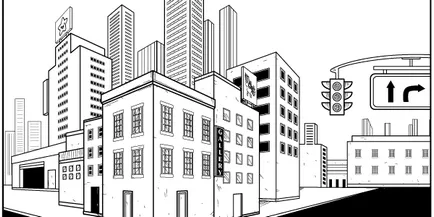
In acest tutorial vom încerca să atragă schița unui Illustrator cvartal folosind instrumentul Perspectivă Tool Grid. Utilizarea Tool Grid Perspectiva nu poate avea grijă de distorsiuni neregulate de perspectivă și la scară. Deci, să începem.
În exemplul meu, aici este o schiță va fi utilizat:

Primul pas este importarea schiță în Illustrator - File> Place. După aceea, vom crea și ajusta grila Perspectiva Tool Grid perspectivă instrument. pentru a face acest lucru, mergeți la View> Perspective Grid și selectați Two Perspective Point.
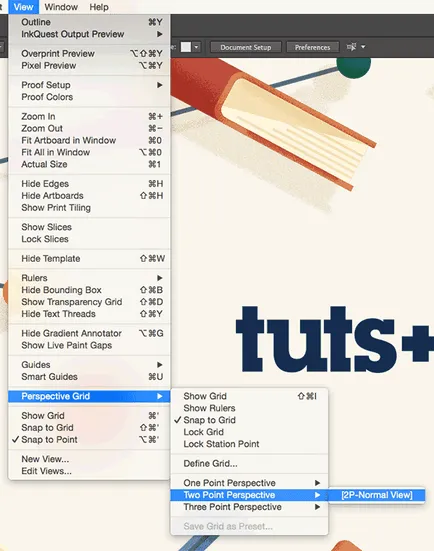
Vei primi ceva de genul acesta, așa cum se arată în figura de mai jos. După cum puteți vedea, grila are o mulțime de manipulatoare, prin care îl puteți configura. Încercați să aliniați schița în perspectivă cât mai exact posibil. Acest lucru se poate face nu sunt perfect corecte.
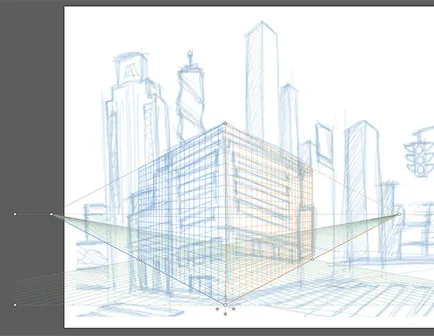
Este posibil să observați apariția unei pictograme mici, în colțul din stânga sus al spațiului de lucru Illustrator, care conține cubul. partea colorata a cubului indica ce fel de parte perspectivele selectate în prezent. Utilizați RectangleTool veți vedea cum vă trage toate piesele vor fi construite în partea laterală a planului ochiului de plasă selectate.
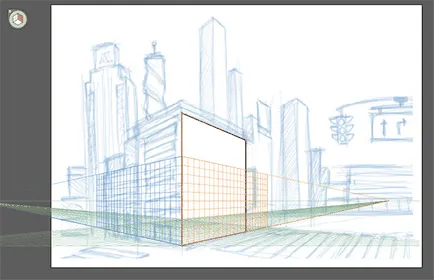
Pentru a comuta între perspectiva grilă, puteți utiliza butonul „rapid“ 1. 2 sau 3, sau direct selectarea direcția dorită pe pictograma cub. Pentru a manipula obiectele pe care doriți să utilizați selectarea Perspectiva Tool Tool (Shift + V) cu planul selectat.
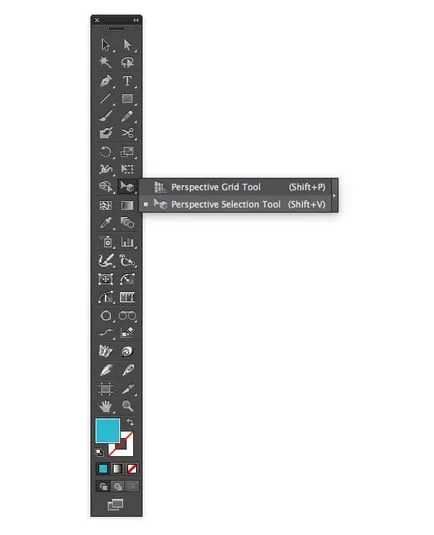
Acum, când ne-am dat seama prinților de lucru de bază instrument de perspectivă Tool Grid. începe să atragă conturul orașului. Root mai bine cu elemente situate în prim-plan.
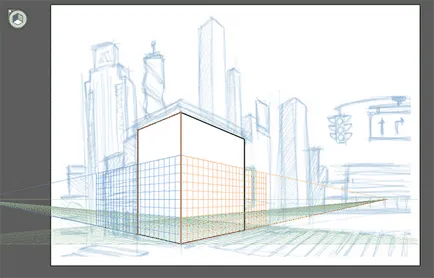
Un început, ne-am luat pentru a trage o clădire de colț. Acum, alegând partea de jos a pictogramei cub, vom trage trecere de pietoni.
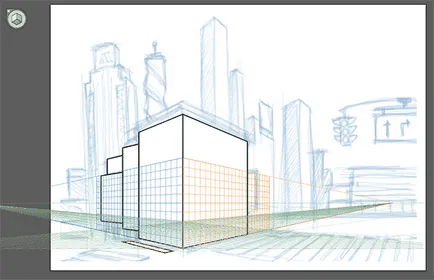
Mențineți apăsată tasta Alt. trageți folosind fragmentul de perspectivă Selectarea Instrument pentru o trecere de pietoni la distanța dorită, vom obține o copie menținând în același timp perspectiva corectă și apăsând Ctrl + D de mai multe ori, vom avea o copie cu aceeași distanță între ele. Repetați această procedură pentru cealaltă parte a drumului.
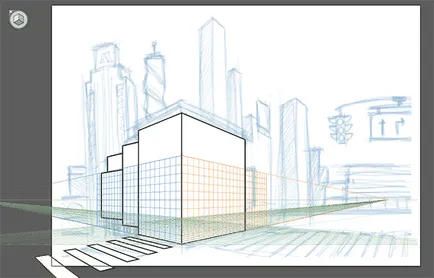
Continuați să adăugați cutii în formă de clădiri, de comutare, după cum este necesar, între laturile ochiurilor de plasă. Dacă aveți nevoie de o privire mai precis la schiță, mergeți la View> Contur. sau apăsați combinația Ctrl + Y.
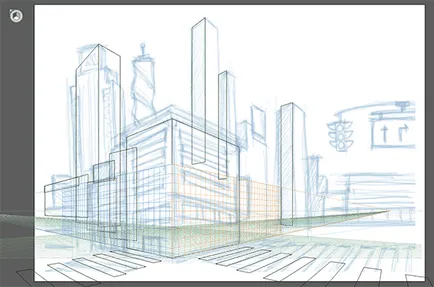
Pentru a opri grila de perspectivă, pur și simplu du-te la View> Perspectiva Grid> Hide Grid. Când aveți nevoie de ea din nou, doar du-te la același meniu, și îl porniți din nou. Pentru a accelera această operație, mono taste Shift + Ctrl + I.
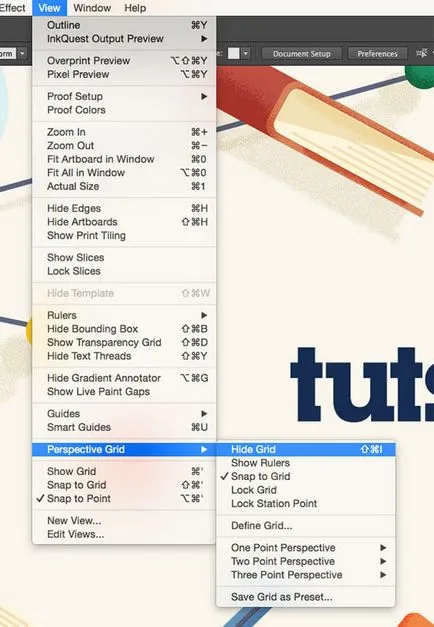
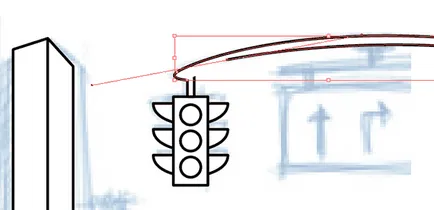
Continuă să atragă peisajul urban, adăugând mai multe forme și detalii. După cum puteți vedea, nu am urmat exact schița. În unele locuri, perspectiva pictat de mine a fost foarte departe de realitate, iar acest lucru este absolut normal. Schița este doar baza pentru început.
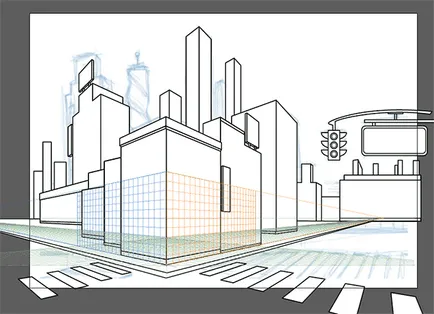
Acum este timpul pentru a adăuga o fereastră la clădire. Am desenat o fereastră, folosind Rectangle Tool.
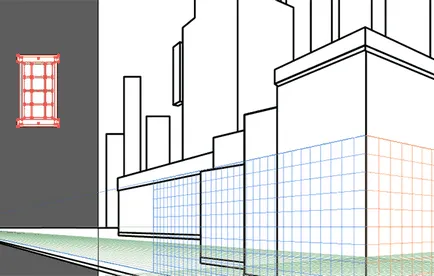
Apoi, prin selectarea Selection Perspective Tool Tool (Shift + V). și care deține Alt, trageți fereastra pentru a ne dorit la rețea în perspectivă.
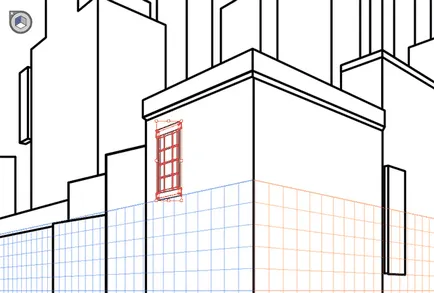
Eu fac o altă copie de Windows pe aceeași parte a clădirii, și apoi merge la cealaltă parte a grilei, repet manipulare, dar cu partea din față a lățimii mai mare, trage doar fereastra marginală. Mai mult, prin selectarea ambele ferestre, rândul său, la Object> Blend> Marca (Alt + Ctrl + B), cu acest lucru vom adăuga o copie a ferestrelor în spațiul dintre deja stabilit.
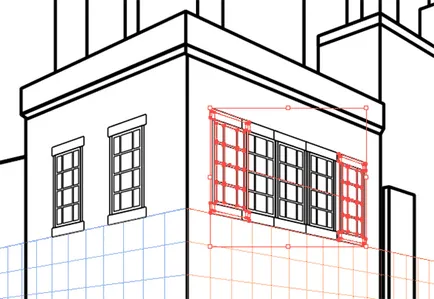
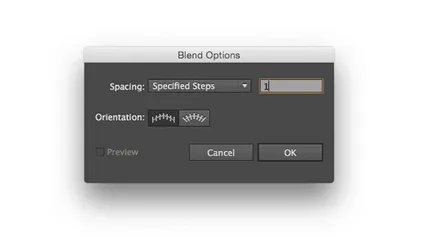
Acum, selectați seria rezultată de ferestre cu Alt-tragere-le în jos pentru a adăuga o altă serie. Doar asigurați-vă că ați ales Perspectiva de selecție ToolPerspektiva. este necesar să se păstreze obiectele într-o perspectivă plan dat.
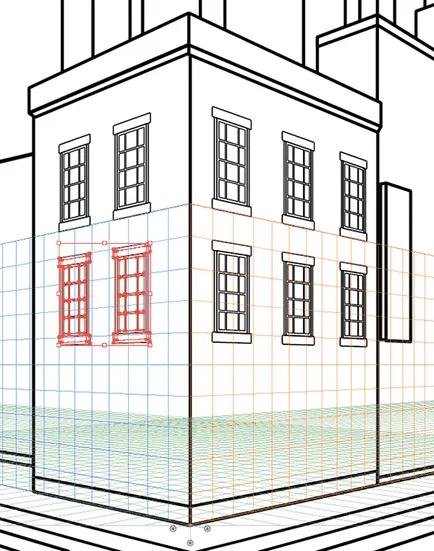
Apoi, putem începe să adăugați noi tipuri de ferestre pe alte clădiri, folosind aceeași tehnică.
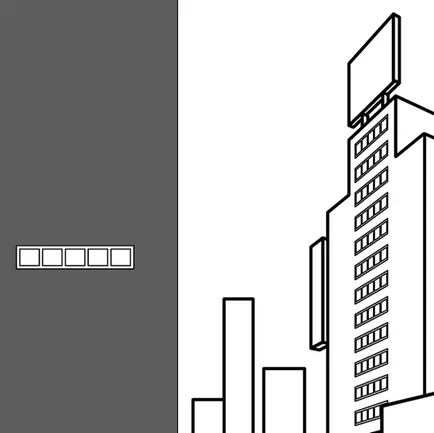
Pentru ferestrele clădirilor care sunt în fundal, am folosi un design simplu. Și se aplică în continuare Blend pentru umplerea uniformă a ferestrelor de fațada clădirii.
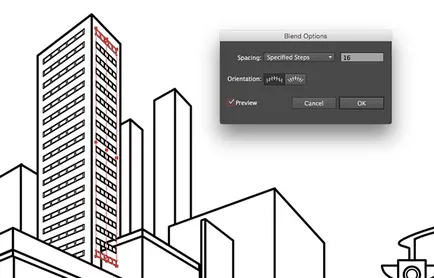
În acest proces, poate fi necesar să se adapteze grila de perspectivă pentru o anumită clădire, așa că nu ezita și nu ezitați să-l modificați pentru ei înșiși.
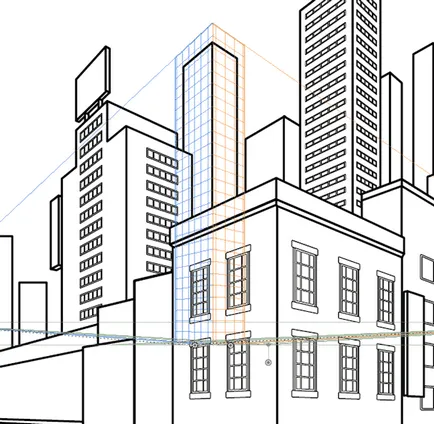
Pentru clădirile situate cu mult în urmă, am sugerăm să utilizați fără ferestre, și linia verticală. Du-te la Window> Swatch Biblioteci> Modele> Grafica de bază> Graphics_Lines de bază și la dispoziția dumneavoastră sunt diferite linii de a alege.
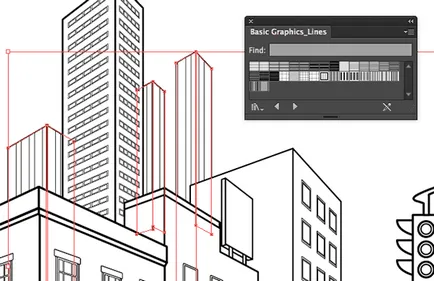
Am început să se transforme dintr-un peisaj urban decent cu perspectiva corectă, dar are încă nevoie de mai multe detalii. Nu luați timpul lor pentru a ajusta grosimea liniei. O regulă bună de degetul mare - obiecte de la distanță ar trebui să aibă o linie subțire și obiectelor din apropierea coloanei.
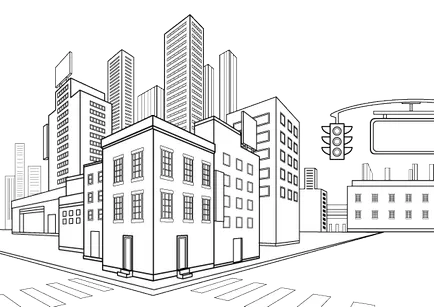
Pentru a adăuga un mic elemente grafice, voi folosi o parte din proiectele pe care le-am făcut înainte. Am făcut un cadru în jurul valorii de proiectare și le grupate împreună.
Vom folosi instrumentul de plicuri Distort. pentru a plasa design în interiorul mărcii (scutul nakryshnogo). Selectați un obiect pe care să plaseze proiectarea și copiați comanda Ctrl + C și lipiți pe partea de sus a comenzii Ctrl + F. Asigurați-vă că obiectul copiat este deasupra proiecția obiectului.
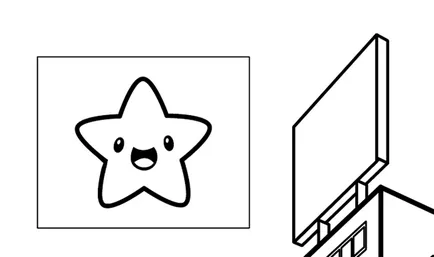
Selectați ambele obiecte și du-te la Object> Envelope Distort> Asigurați-vă cu obiect de top.
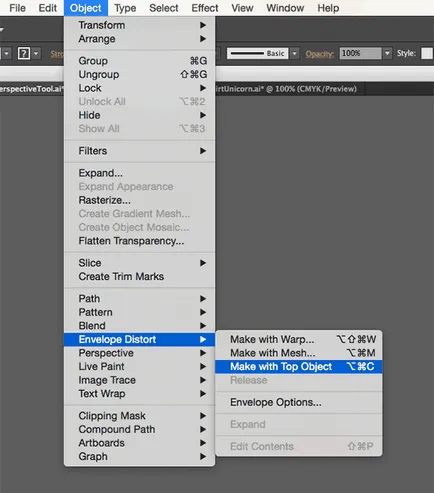
Această acțiune este să introduceți design-ul cu dimensiunea caracterelor.
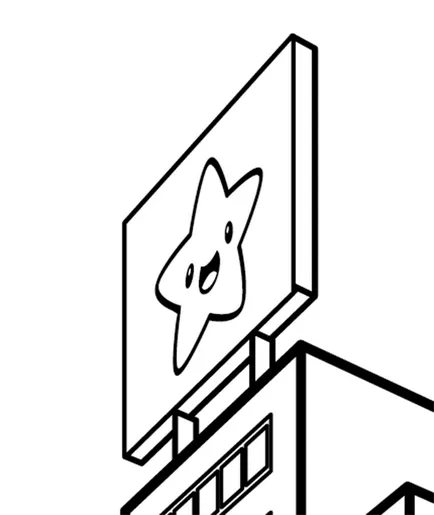
Repet acest proces pentru un alt semn:
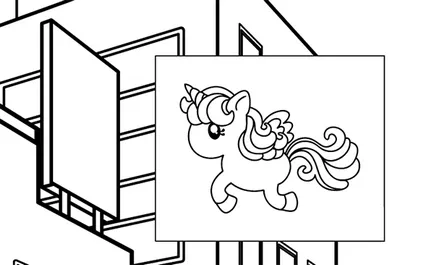
Pentru montarea rapidă în obiect într-o formă predeterminată, puteți utiliza combinația de taste Ctrl + Alt + C.

Adăugați unele fisuri și zgârieturi pe fațadele clădirilor pe care orașul nu arata prea artificial.
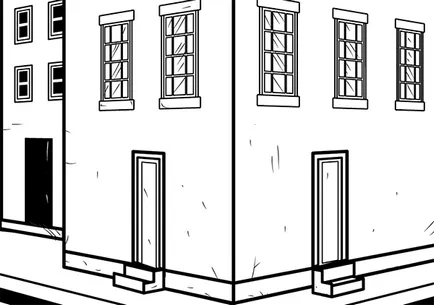
În cele din urmă, am pictat câteva obiecte în culoarea neagră și adăugați text și simboluri pe semne și semn rutier. Acest lucru se va adăuga unele profunzime suplimentară în orașul nostru.
În continuare, puteți picta orașul în conformitate cu stilul de alegere.

Asta este! În această lecție ați învățat cum să atragă rapid și ușor la proiectarea orașului, care pot fi apoi utilizate pentru benzi desenate.
lecții și articole similare
- Cum de a crea elemente tridimensionale pentru infographics în Illustrator
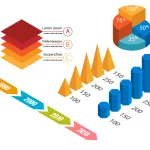
- Crearea în Illustrator easter egg

- Crearea unui model de diamant în Illustrator

- mascare text colorat în Illustrator

- Creați o pictogramă autocolant muzical în Illustrator
